Je čas posunúť tvoj projekt na ďalšiu úroveň. Keď pracuješ s Unity a Cinema 4D, môžeš sa stretnúť s výzvou, ako pridať vizuálny apel k svojej scéne. Na to existuje efektívna metóda, ako dosiahnuť gradient ako pozadivý efekt. Namiesto používania skriptov skúmame rôzne Kameraeffekte, ktoré ti pomôžu dosiahnuť ohromujúce výsledky. V tejto príručke sa krok za krokom naučíš, ako využívať rôzne optické efekty v Unity, aby si svojim Architektur-Visualizáciám dodal hĺbku a štýl.
Najdôležitejšie poznatky
- Je možné implementovať vizuálne efekty bez skriptov v Unity.
- Importovanie obrazových efektov zo štandardných aktív otvára nové možnosti dizajnu.
- Rôzne kameraefekty, ako je vinětovanie, hĺbka ostrosti a bloom, môžu byť kombinované na optimalizovanie tvojej scény.
Krok za krokom návod
Aby si svojej architektúre dodal požadovaný vizuálny dotyk, dodržuj tieto kroky:
Najprv vyber svoju hlavnú kameru v Unity. Môžeš k nej pristupovať jednoduchým kliknutím na objekt kamery v hierarchii. Tu vidíš aktuálne nastavené pozadie. Nastavenie môžeš zmeniť kliknutím na vlastnosť Clear Flags a výberom Solid Color. Ak všetko pôjde dobre, mala by si teraz vidieť pozadievu farbu, ktorú si nastavila.
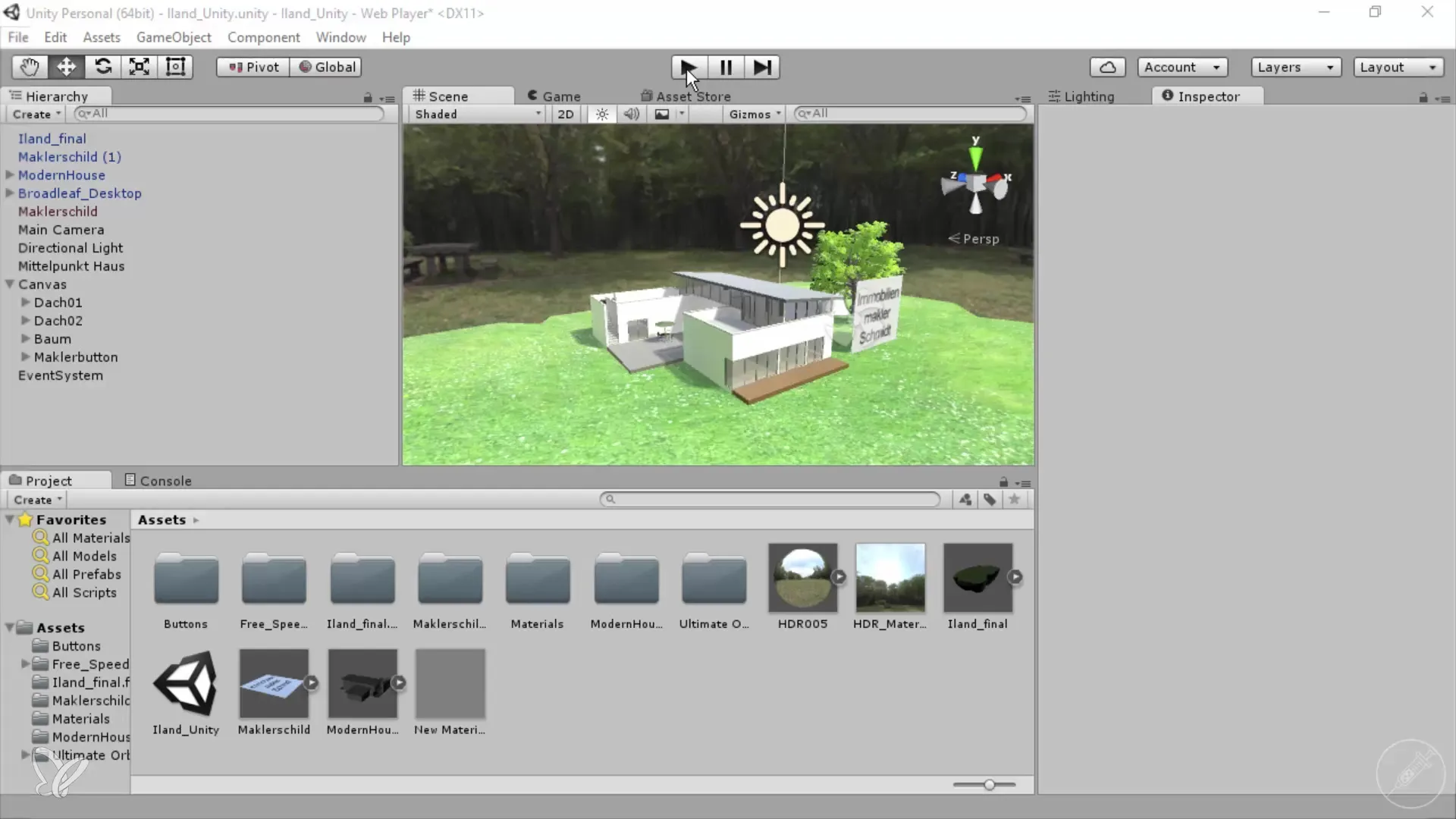
Teraz by si chcela implementovať gradient, aby si dosiahla zaujímavejší vizuálny efekt. Na prvý pohľad to nemusí byť možné, pretože by si normálne musela používať skripty alebo sa pokúsiť použitia doplnku z Asset Store. Mohla by si hľadať bezplatný Gradient Maker alebo vyskúšať rôzne doplnky.
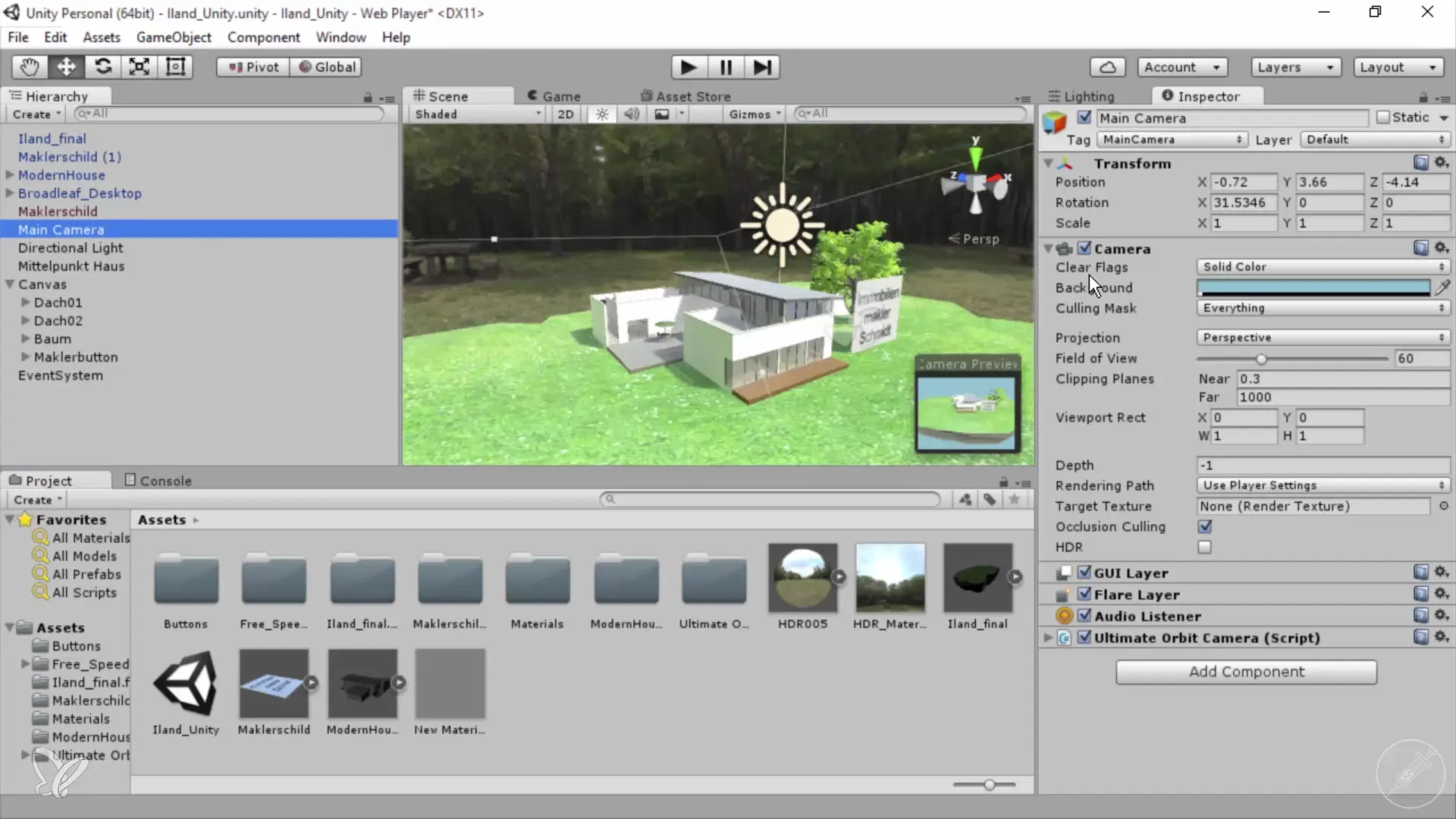
Existuje však aj alternatívne riešenie priamo v Unity. Efekty sa pridávajú cez kamerové komponenty. Je potrebné aplikovať efektný skript na kameru. Aby si našla tieto efekty, prejdite do "Assets" a potom do "Import Packages". Tu vyberieš "Effects". Proces importu môže trvať nejaký čas, ale poskytne ti prístup k hodnotným grafickým efektom.
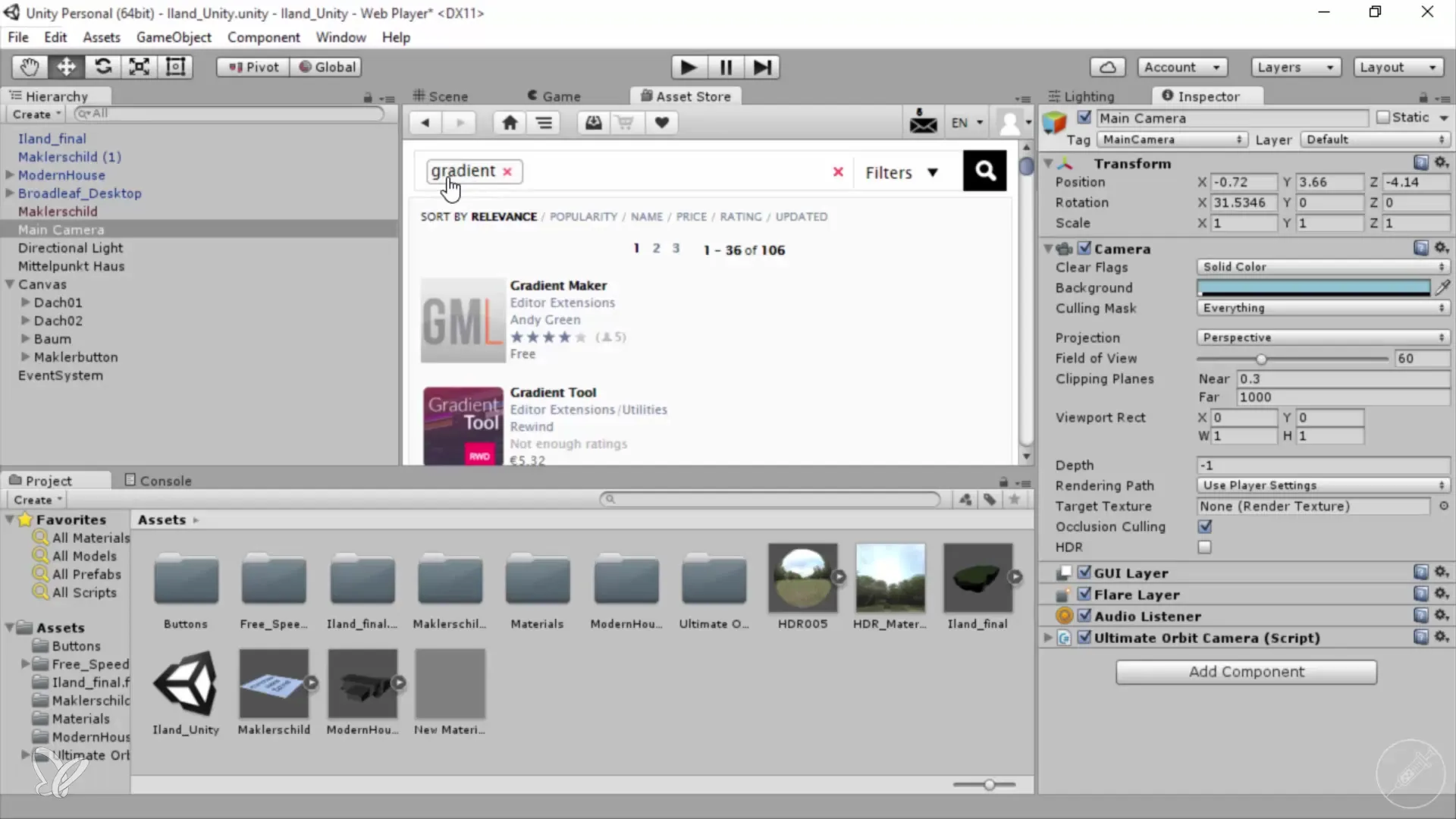
Po dokončení importu nájdeš nové efekty v priečinku Standard Assets. Obzvlášť užitočný je nový priečinok "Image Effects". Tam sú uvedené rôzne skripty, ktoré môžeš využívať, vrátane vinětovania a hĺbky ostrosti, ktoré sú obzvlášť prospešné pre architektonické simulácie.
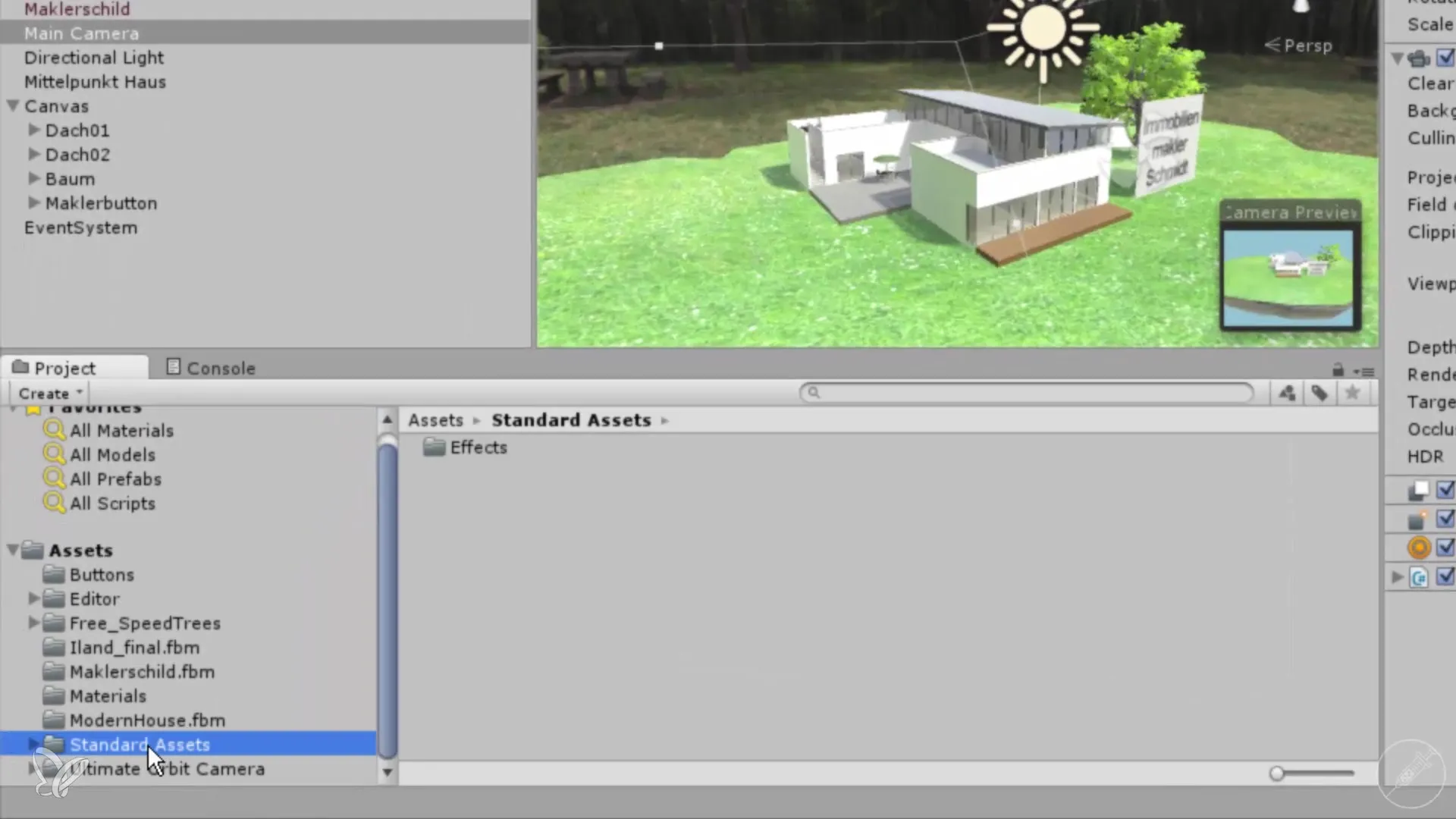
Teraz opäť vyber svoju kameru a jednoducho na ňu ťahaj požadované efekty, ako napríklad efekt vinětovania. Po tejto jednoduchej akcii môžeš kliknúť na Play a sledovať, aké zmeny nastali v scéne. Výsledok by mal už priniesť pozoruhodný vizuálny dojem.
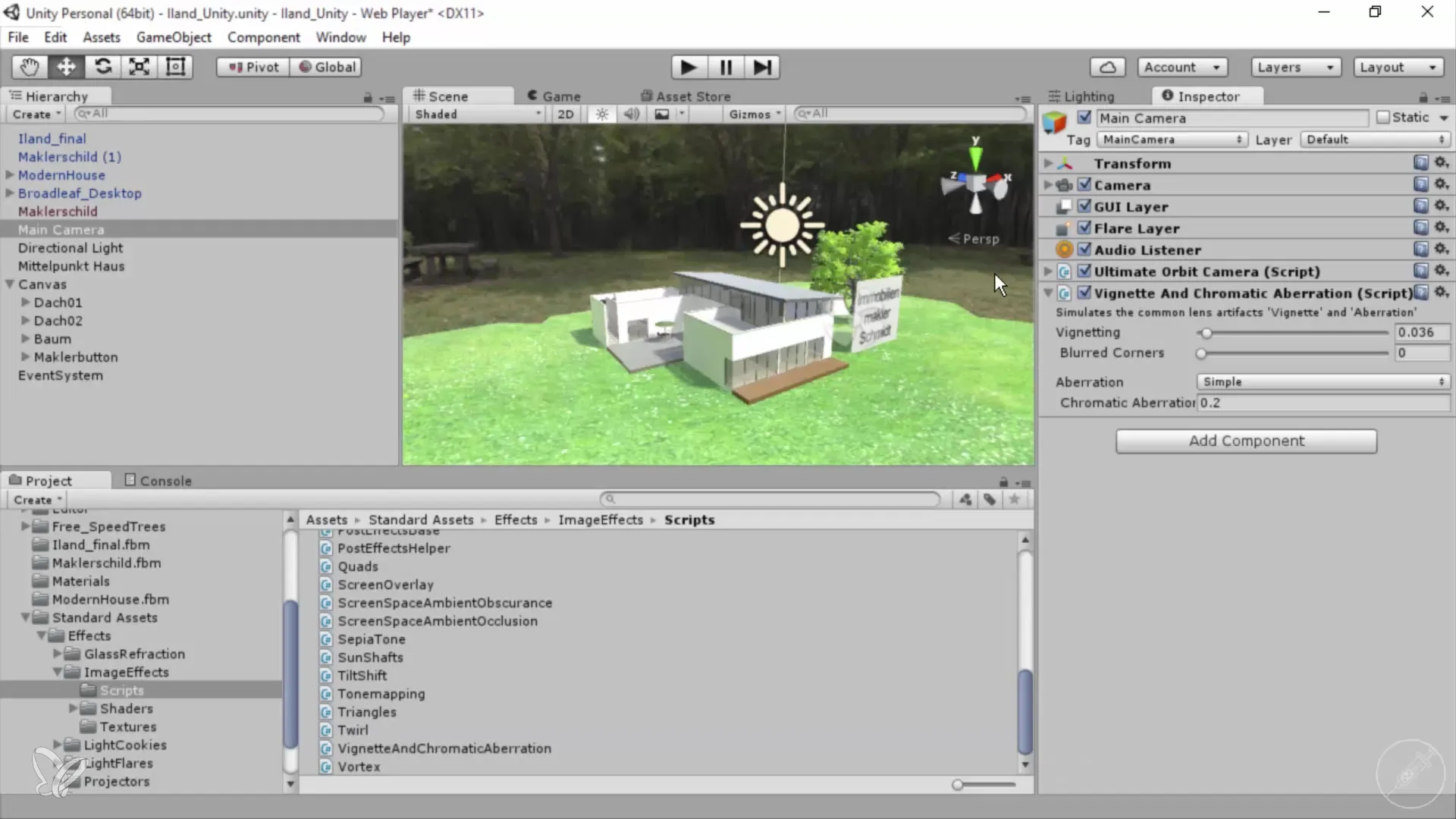
Aby si otestovala ďalší efekt, môžeš pridať Depth of Field. Znova vyber kameru a ťahaj skript hĺbky ostrosti na ňu. Keď teraz stlačíš Play, zistíš, že hĺbková rozostrenosť výrazne zlepší scénu.
Máš tiež možnosť experimentovať s nastaveniami efektu hĺbky ostrosti. Môžeš nastaviť fokus na určité objekty, aby si dosiahla požadované rozostrenie. Tu zohráva rozhodujúcu úlohu Focal Size. Experimentuj s týmto parametrom, aby si dosiahla požadovaný efekt.
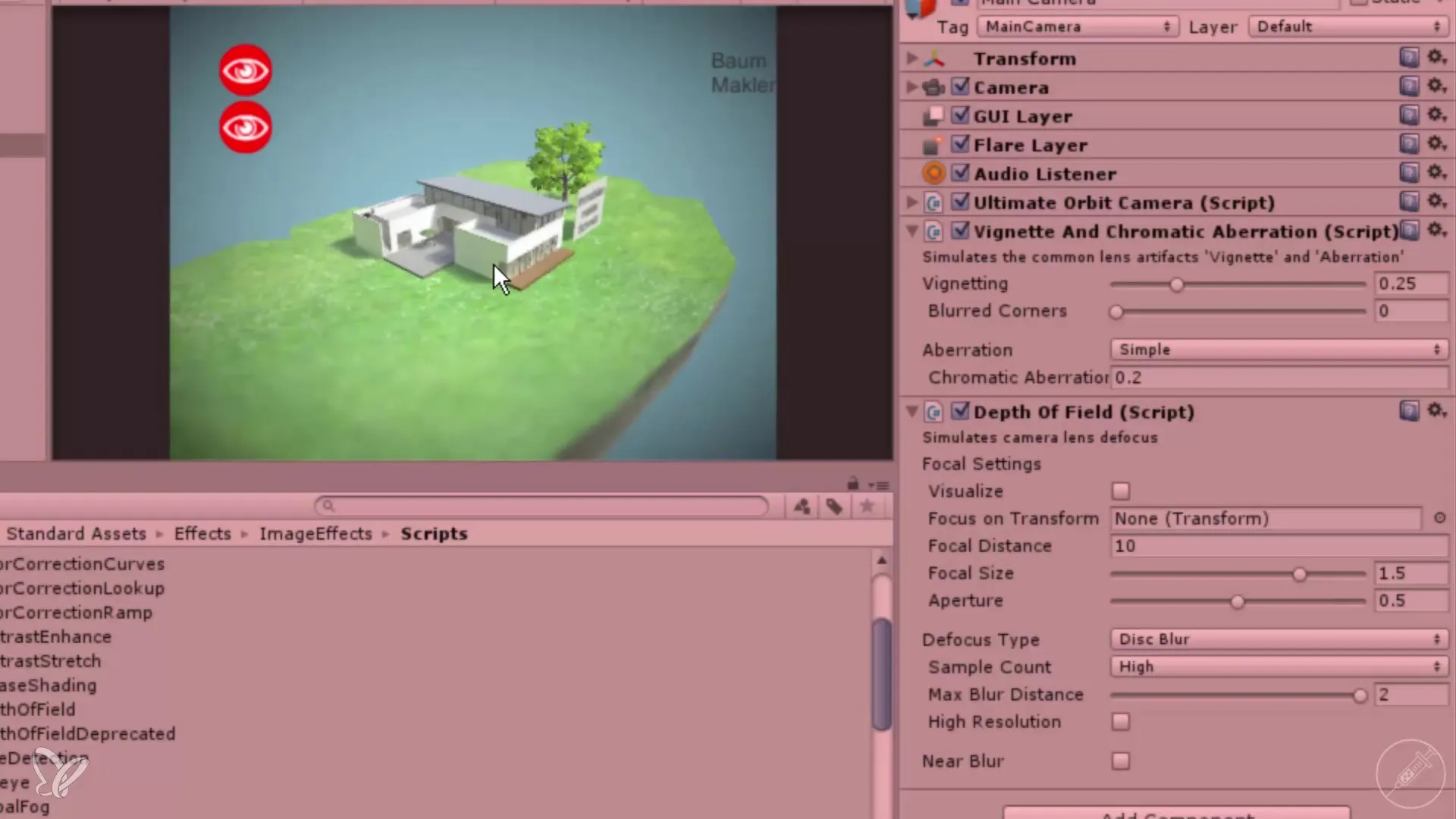
Ďalším krokom by bolo pridať efekt bloom. Opäť ťahasz príslušný skript na kameru a pozoruješ zmeny. Ak sa efekt zdá byť príliš silný, môžeš upraviť intenzitu, aby si dosiahla príťažlivejší výsledok.
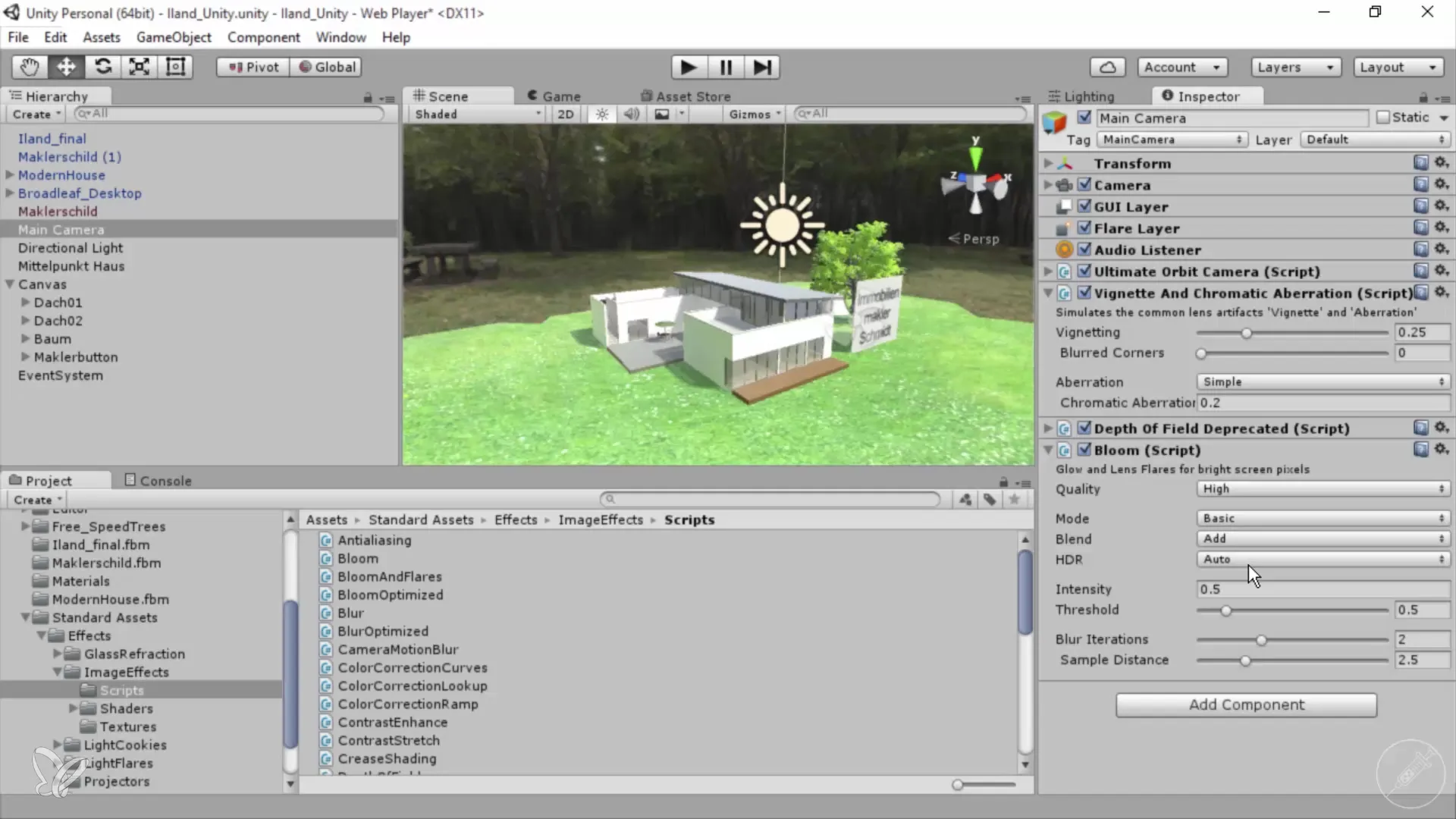
Pred exportom svojho projektu by si mala zabezpečiť, že celková rovnováha scény je správna. Môžeš upraviť svetelné podmienky a optimalizovať pozadia, aby všetko vyzeralo harmonicky.
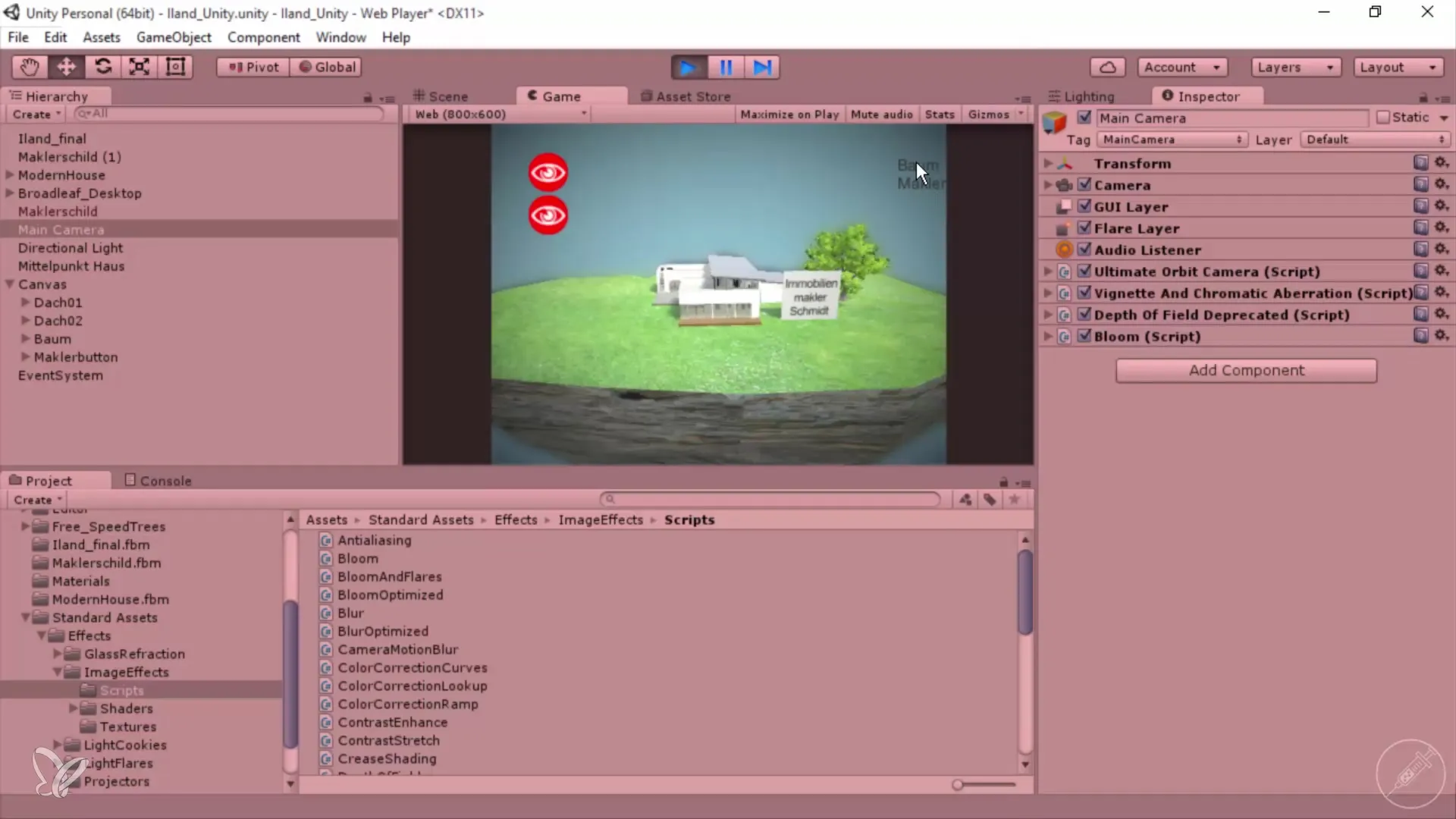
Zhrnutie - 360°-Architektur-views s Unity a Cinema 4D – efektívne pridanie kameraefektov
Tento návod ti ukáže, ako pomocou kameraefektov v Unity a Cinema 4D pridávať ohromujúce vizuálne prvky k svojim architektonickým vizualizáciám. Kombinovaním efektov ako vinětovanie, hĺbka ostrosti a bloom môžeš výrazne zvýšiť kvalitu svojich projektov.


